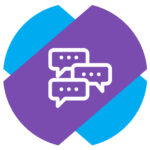 Каналы в Телеграм созданы, чтобы делиться с аудиторией интересной информацией. Количество доступных для их создателей и редакторов функций регулярно растет. Изначально мнение аудитории канала про опубликованные материалы можно было узнавать только через опросы. Позже стала доступна возможность включить комментарии под постами в Телеграм каналах. Расскажем, каким образом это сделать — на iPhone, Android или PC.
Каналы в Телеграм созданы, чтобы делиться с аудиторией интересной информацией. Количество доступных для их создателей и редакторов функций регулярно растет. Изначально мнение аудитории канала про опубликованные материалы можно было узнавать только через опросы. Позже стала доступна возможность включить комментарии под постами в Телеграм каналах. Расскажем, каким образом это сделать — на iPhone, Android или PC.
Оглавление
Как устроена система комментариев в Телеграм каналах
Система комментариев с Телеграм каналах выстроена при помощи Телеграм групп. То есть, чтобы в канале работали комментарии, нужно связать этот канал с группой (которая создается отдельно).
При публикации материалов в канале, они будут автоматически дублироваться в группе, а вместе с тем появится возможность их прокомментировать. Чтобы прокомментировать сообщения в канале, пользователь должен нажать на «Прокомментировать», а после ввести свое сообщение. При этом, его сообщение фактически отправляется в привязанный чат группы.
Как включить комментарии в Телеграм канале под постами
Отдельно рассмотрим инструкции на мобильных устройствах (iPhone и Android) и на компьютерах в официальных клиентах мессенджера Телеграм.
На iPhone и Android
Чтобы включить комментарии в Телеграм канале под постами, зайдите в тот канал, где это требуется, и нажмите на аватар канала в правом верхнем углу.
Откроется информация о канале. Здесь нужно в правом верхнем углу нажать на пункт «Изм», чтобы внести изменения в основные свойства канала.
Теперь нажмите на «Обсуждение».
Нажмите «Создать группу». Отметим, что при наличии группы ранее созданной, можно сразу привязать ее в качестве чата для комментариев.
Введите название группы и нажмите «Создать» в правом верхнем углу.
Все, на этом настройка закончена, нажмите в верхнем левом углу «Назад».
И подтвердите выполненные действия нажатием «Готово», чтобы сохранить внесенные изменения.
Теперь у новых созданных постов появится пункт «Прокомментировать», где пользователи смогут оставлять свои комментарии.
На компьютере
Чтобы через десктопный клиент Телеграм включить комментарии в канале под постами, зайдите в тот канал, где вы являетесь администратором, и нажмите в правом верхнем углу на 3 точки. В выпадающем меню выберите «Управление каналом».
После этого нажмите на пункт «Обсуждение».
Создайте группы, если это необходимо, либо выберите из уже существующих групп.
Подтвердите действие, нажав «Привязать группу».
И нажмите «Сохранить», чтобы к каналу была привязана группа.
Как можно видеть, подключить комментарии к каналу Телеграм не так уж и сложно, хотя делается это и довольно необычным способом.

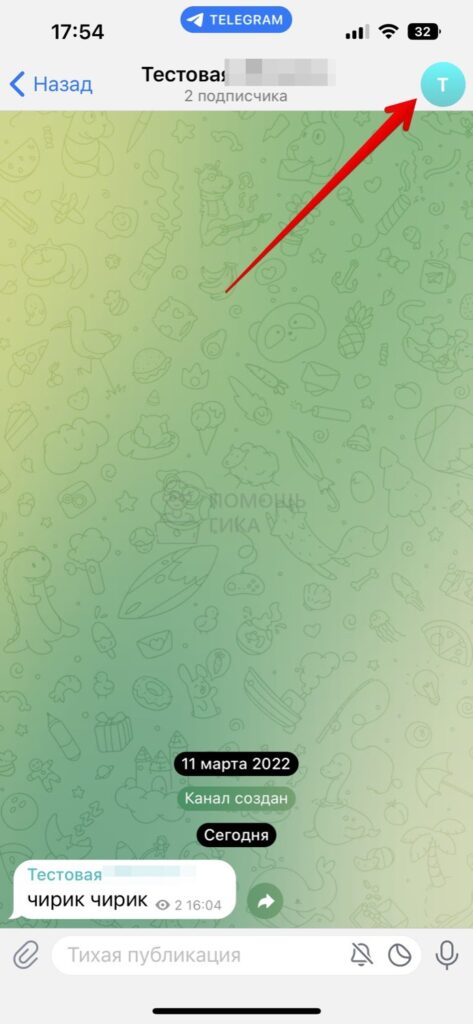
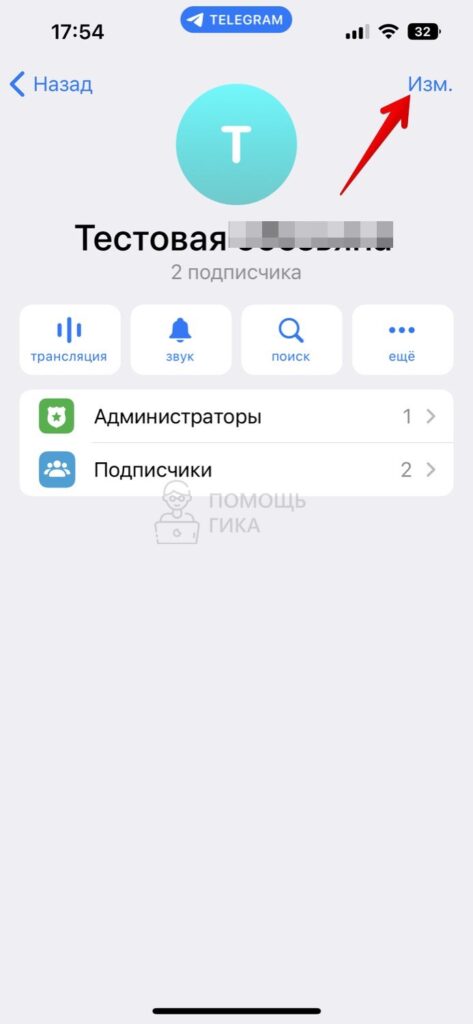
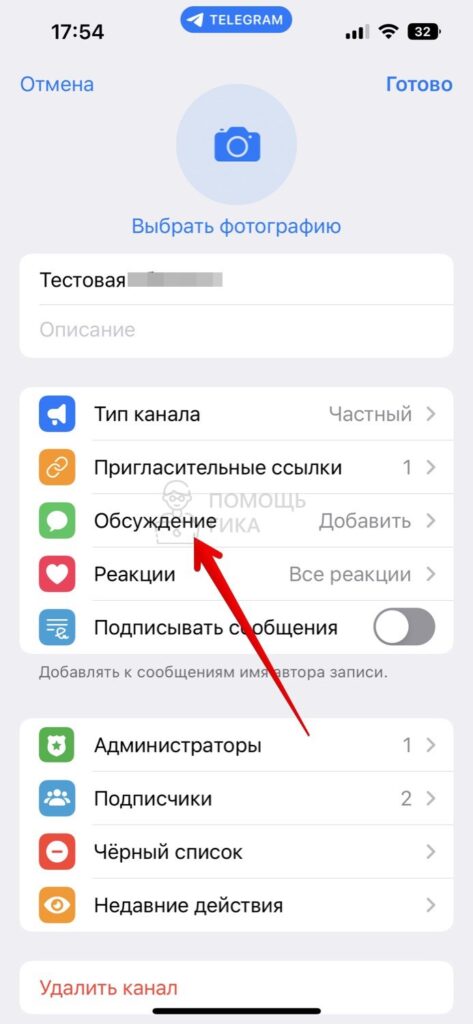
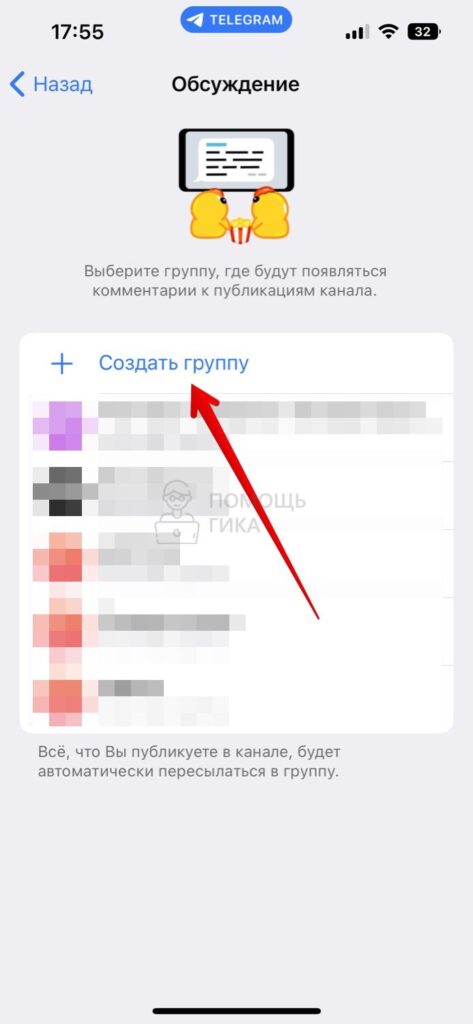
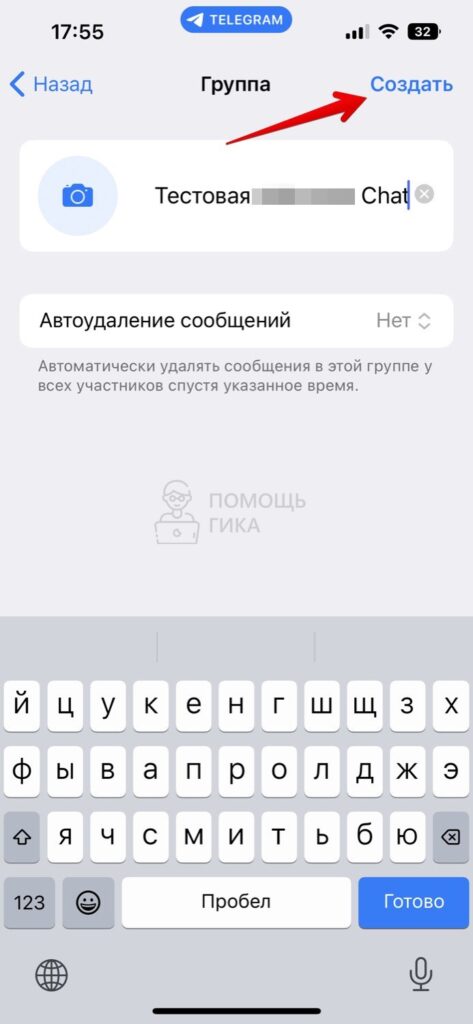
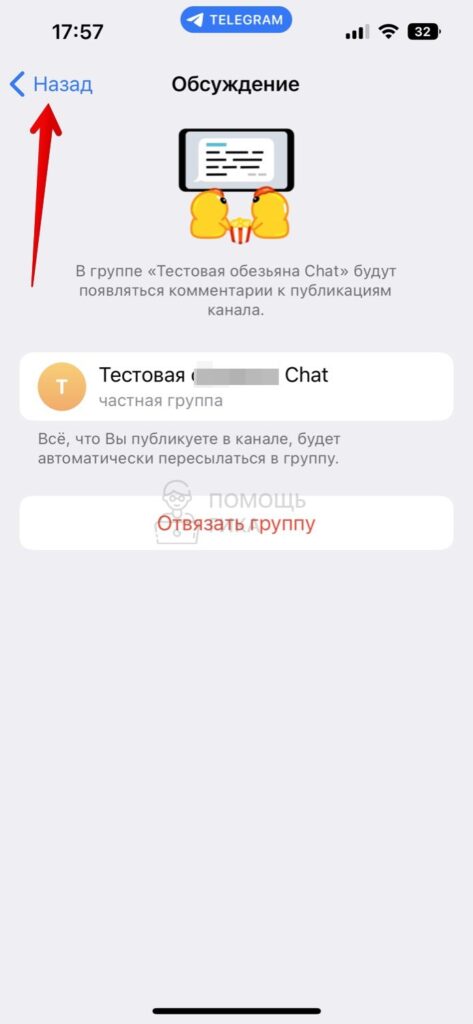
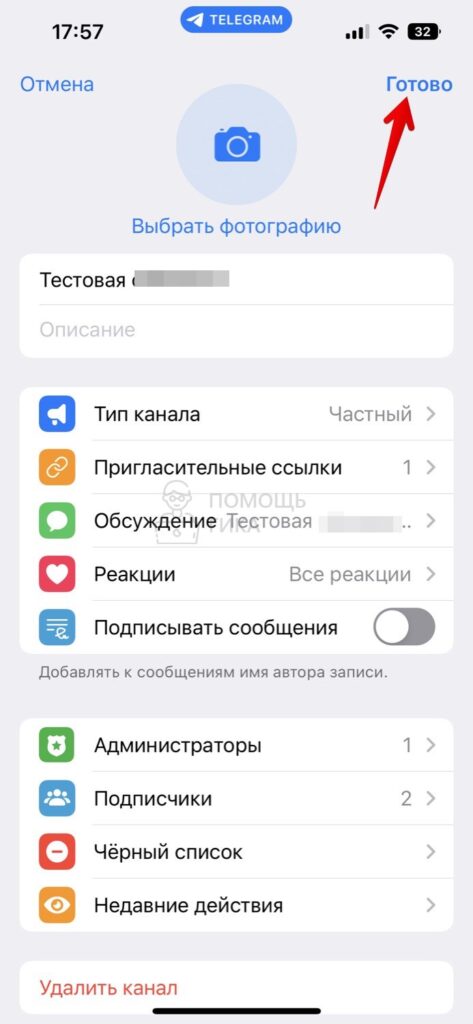
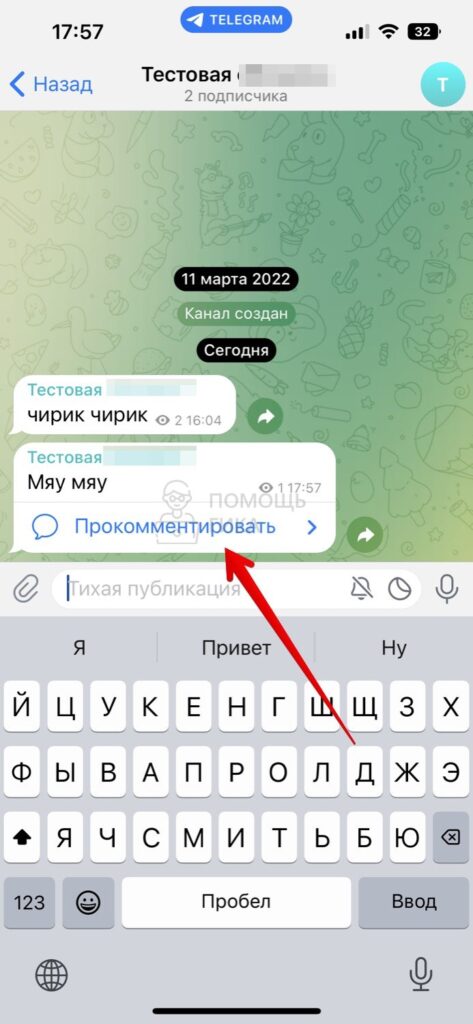
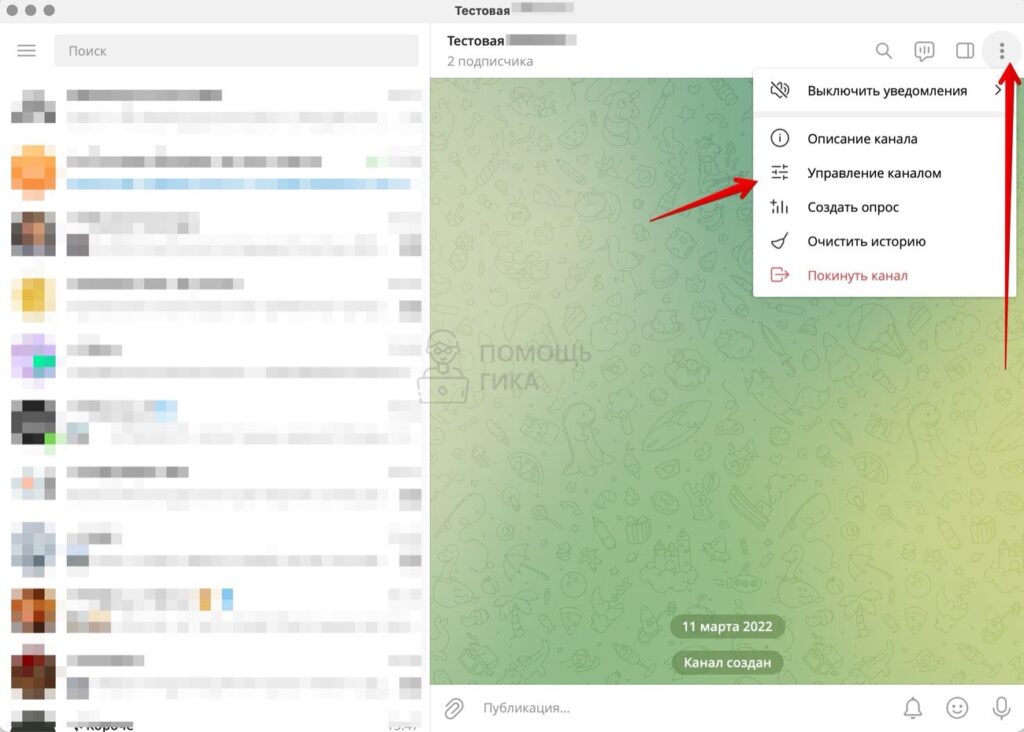
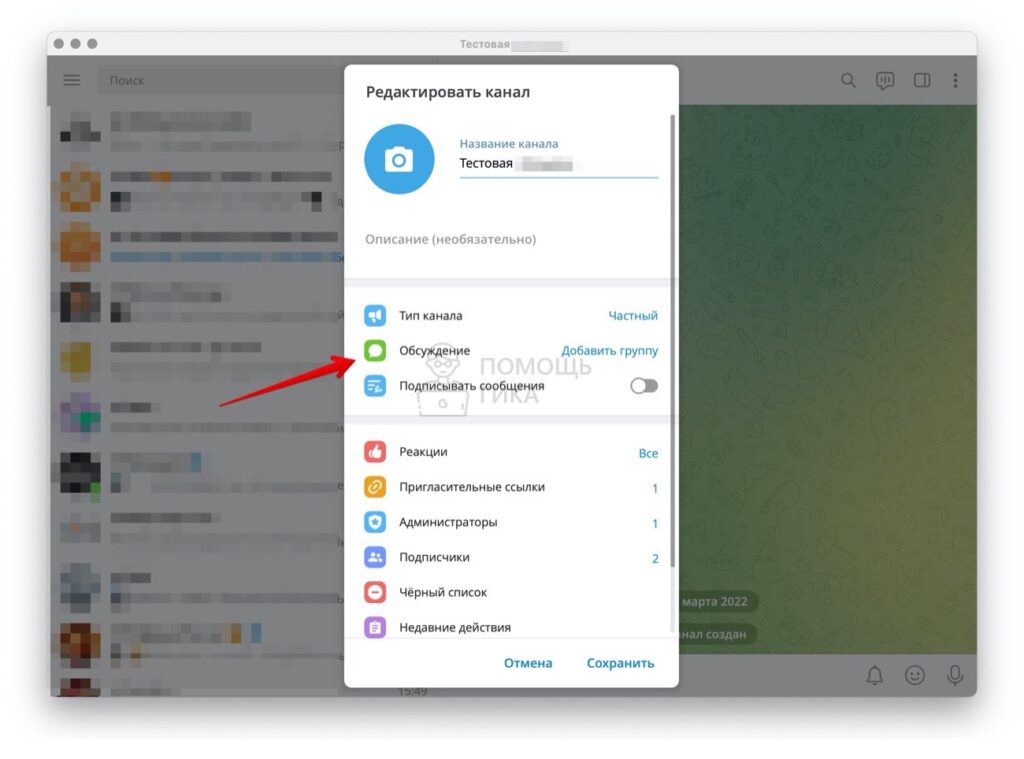

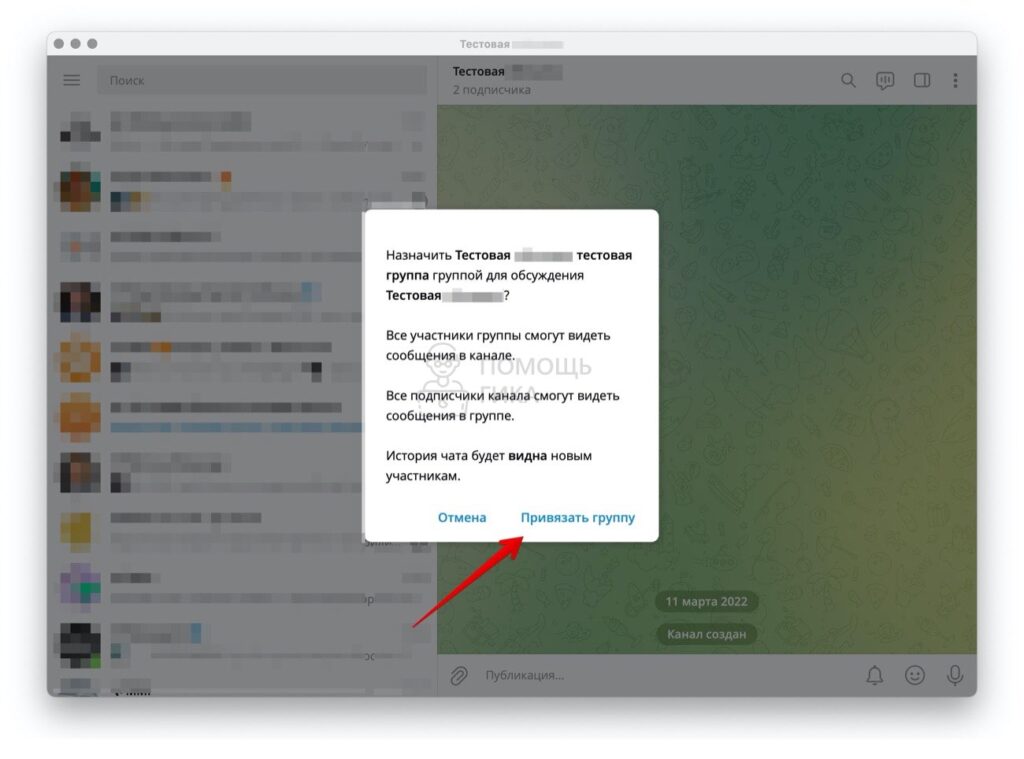
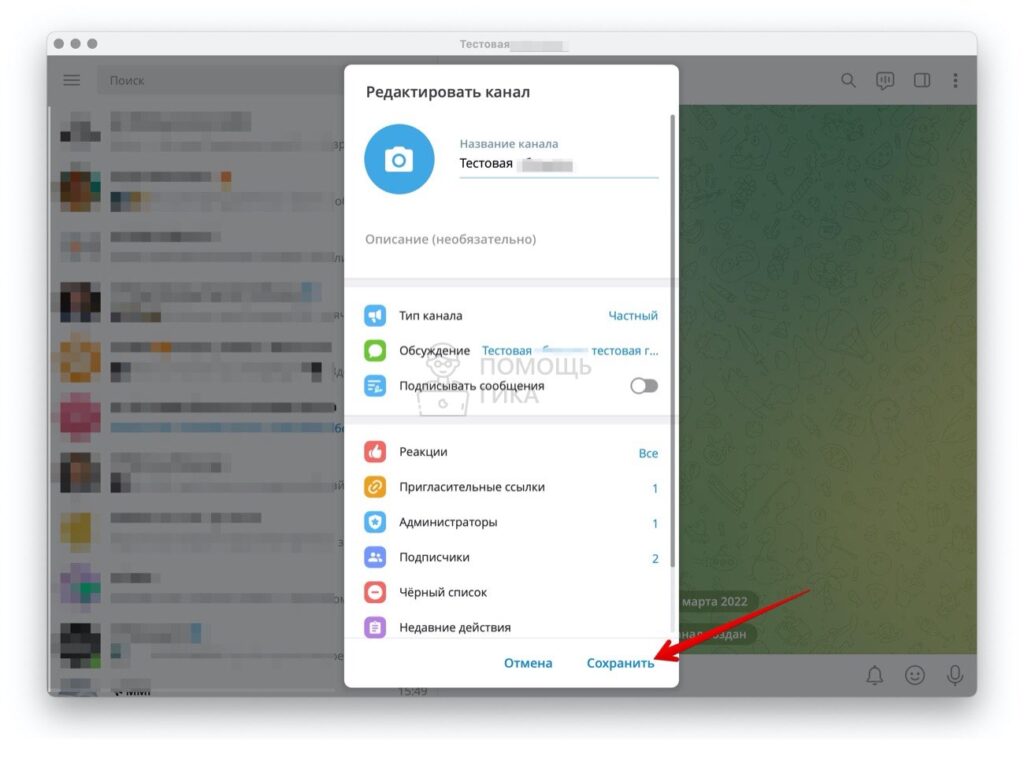
Комментарии и ответы на вопросы